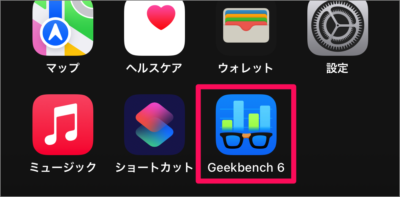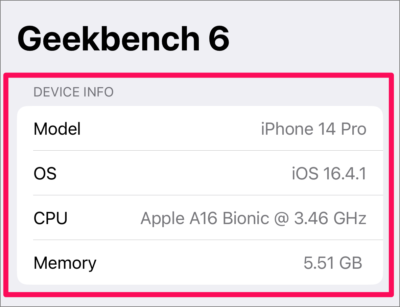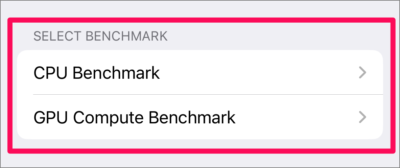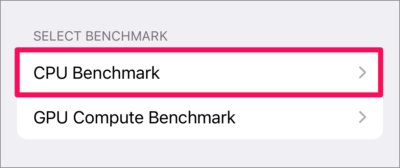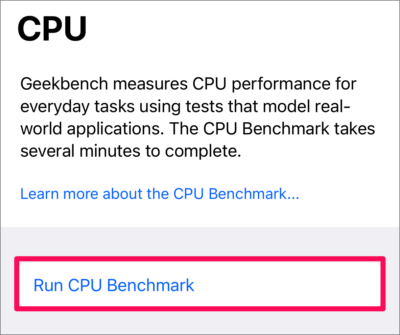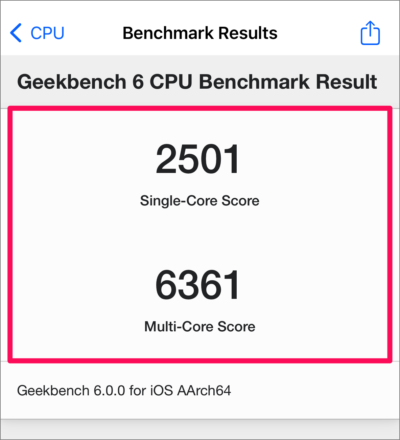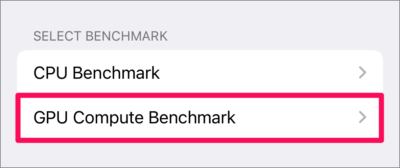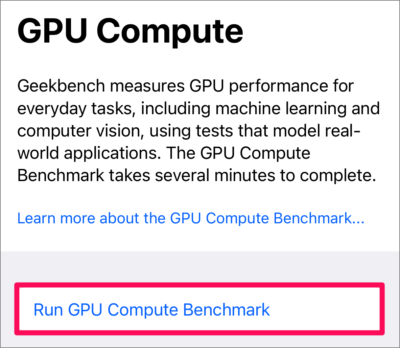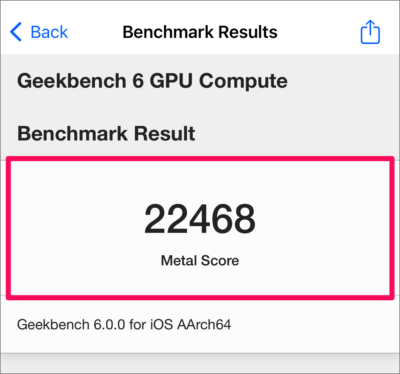目次
iPhone のベンチマークを測定する方法を紹介します。
iPhone のベンチマークには、アプリ「Geekbench」を使用します。
iPhone のベンチマークを測定する方法は?
iPhone のベンチマークを測定する方法は次の手順です。
-
アプリ [Geekbench] をインストールする
まずは、こちらから iPhone アプリ「Geekbench」をインストールしましょう。
-
アプリ [Geekbench] を起動する
インストールしたアプリ [Geekbench] を起動します。 -
デバイスを確認する
起動するとデバイスの情報(YOUR DEVICE)が表示されるので、ちらっと見ておきましょう。- Model
- OS
- Processor
- Memory
-
ベンチマークの種類を確認する
ベンチマークには次の2つがあります。ひとつずつ実行してみましょう。- CPU Benchmark
- GPU Compute Benchmark
-
[CPU] のベンチマークを測定する
[CPU Benchmark] をタップします。
CPU Benchmark です。 [Run CPU Benchmark] をタップしましょう。
しばらくすると測定が完了し、[CPU Benchmark Result] が表示されます。[Single-Core Score] と [Multi-Core Score] 数値が大きいほど性能が高いスコアになります。
画面を下へスクロールすると、詳細データを確認することができます。
-
[GPU] のベンチマークを測定する
[GPU Compute Benchmark] をタップします。
GPU Compute です。 [Run GPU Computer Benchmark] をタップしましょう。
しばらくすると測定が完了し、[GPU Compute Benchmark Result] が表示されます。[Metal Score] を確認しましょう。
画面を下へスクロールすると、詳細データを確認することができます。
これで iPhone のベンチマークを測定する方法の解説は終了です。